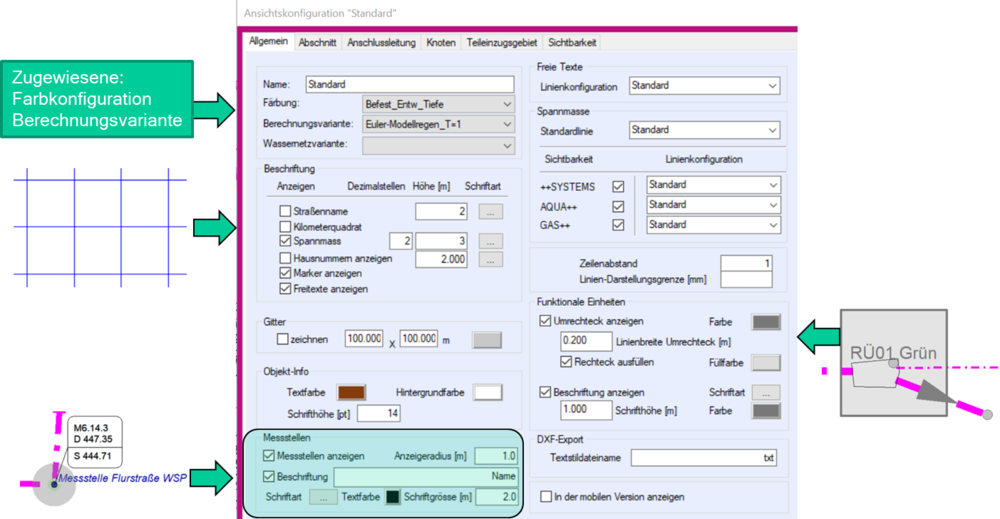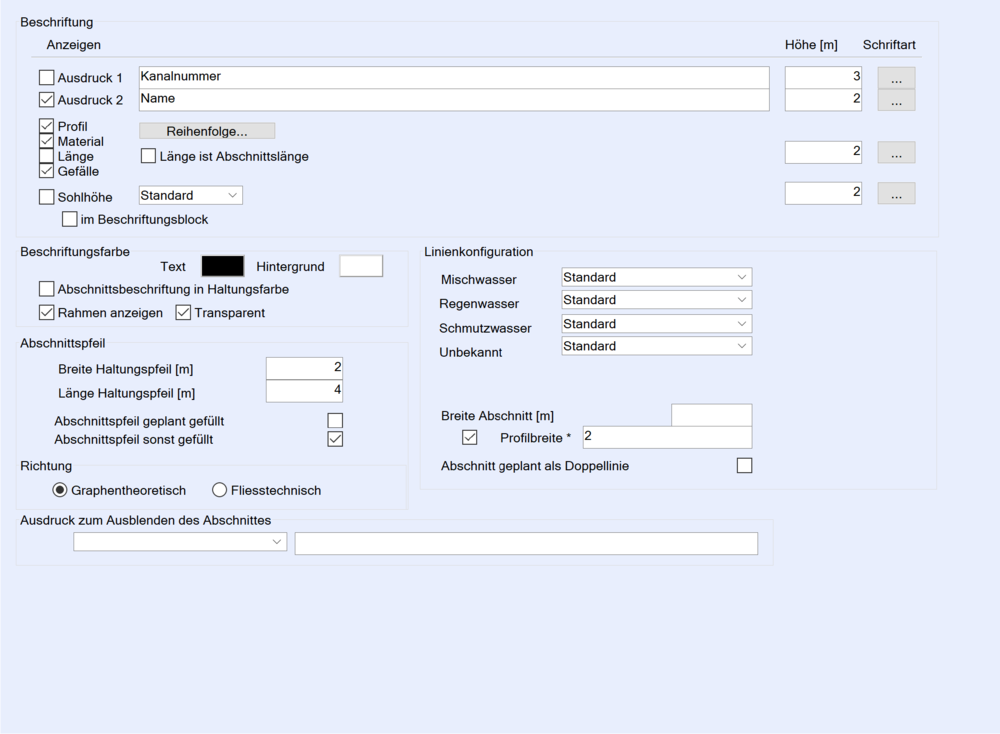Ansichtskonfiguration: Unterschied zwischen den Versionen
| Zeile 59: | Zeile 59: | ||
|Erläuterung11=TEXT | |Erläuterung11=TEXT | ||
}} | }} | ||
| − | |||
| − | |||
| − | |||
| − | |||
| − | |||
| − | |||
| − | |||
| − | |||
| − | |||
| − | |||
| − | |||
| − | |||
| − | |||
| − | |||
| − | |||
| − | |||
| − | |||
| − | |||
| − | |||
| − | |||
| − | |||
| − | |||
| − | |||
| − | |||
| − | |||
| − | |||
| − | |||
| − | |||
| − | |||
| − | |||
| − | |||
| − | |||
{{Kontextmenü | {{Kontextmenü | ||
Version vom 23. September 2020, 08:45 Uhr
Die Ansichtskonfiguration legt die Darstellung des Projektes am Bildschirm sowie in der Planausgabe fest. Es können beliebig viele Ansichtskonfigurationen angelegt werden. Empfohlen ist es für verschiedene Arbeitsschritte sowie die Planausgabe eigene Ansichten zu erstellen.
Neben der Größe von Objekten ist auch die Beschriftung ein wesentlicher Punkt einer Ansichtskonfiguration. Die Farbe von Objekten wird in der zugeordneten Farbkonfiguration festgelegt.
Abhängig von den aktivierten Modulen umfasst der Dialog entsprechende Reiter zur Objektwahl, auf dem "Allgemein" sowie "Sichtbarkeit" Reiter werden allgemeine Einstellungen vorgenommen.
Ein neuer Ansichtskonfigurationseintrag wird erstellt. (Unbenannt)
Mehrere Ansichtskonfigurationen können auf diese Weise gleichzeitig geändert werden. Wählen Sie dazu die zu ändernden Ansichtskonfigurationen aus. Gehen Sie nun auf „Ändern“. Sind die Werte der Ansichtskonfigurationen identisch, so werden diese in schwarzbzw. als konkreter Wert (Auswahlliste, Check-Box) dargestellt. Differieren die Werte, so werden diese in rot angezeigt.
Auswählen einer Ansichtskonfiguration.
Löscht alle Ansichtskonfiguratione.
Objektebene
Dialog - Ansichtskonfiguration
- Färbung -> dieser Ansiktskonfiguration zugewiesene Farbkonfiguration
- Berechnungsvariante -> zugewiesene Hydraulikvariante (Kanal) -> diese greift wenn nach hydraulischen Werten beschriftet oder eingefärbt wird
- Wassernetzvariante -> zugewiesene Variante einer Wassernetzberechnung
Beschriftung -> Schriftgrößen werden in [m] angegeben und über den Massstab skaliert. Wird eine Schrift kleiner 1[mm] wird diese ausgeblendet, am Bildschirm wie in der Planausgabe
Straßenname -> an Haltungen hinterlegte Straßennamen werden angezeigt. Diese müssen erst über Bearbeiten - Beschriftung - Straßenbeschriftung platziert werden Kilometerquadrat -> blaues Raster, an ganzen [km] Werten in RW/HW Spannmass -> Bemassungen werden eingeblendet -> Allgemein - Texte und Spannmasse Hausnummern -> zu setzen unter Allgemein - Gemeinden - Straßen - Hausnummern
Ein neuer Ansichtskonfigurationseintrag wird erstellt. (Unbenannt)
Mehrere Ansichtskonfigurationen können auf diese Weise gleichzeitig geändert werden. Wählen Sie dazu die zu ändernden Ansichtskonfigurationen aus. Gehen Sie nun auf „Ändern“. Sind die Werte der Ansichtskonfigurationen identisch, so werden diese in schwarzbzw. als konkreter Wert (Auswahlliste, Check-Box) dargestellt. Differieren die Werte, so werden diese in rot angezeigt.
Auswählen einer Ansichtskonfiguration.
Löscht alle Ansichtskonfiguratione.